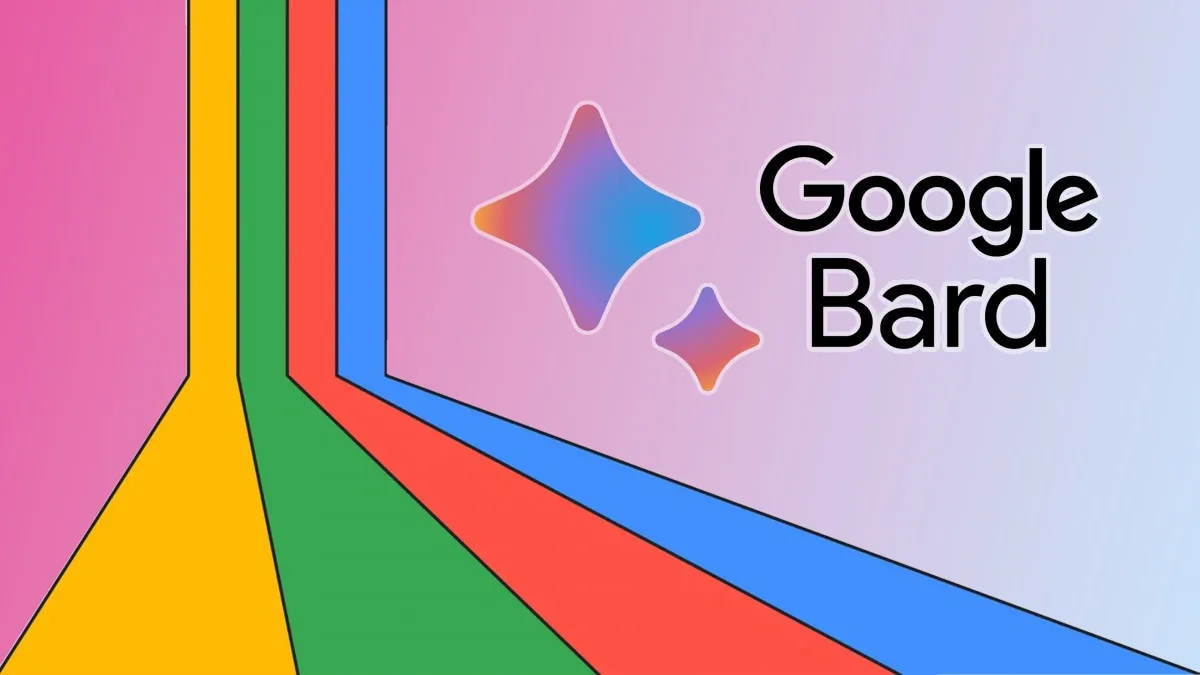Là một AI Chatbot, Google Bard có thể hiểu và trả lời các câu hỏi của bạn một cách tự nhiên và toàn diện. Bard AI được cho là đối thủ cạnh tranh trực tiếp với ChatGPT trên thị trường AI. Trong bài viết này, hãy cùng thế giới thủ thuật tìm hiểu về Google Bard và cách sử dụng nó nhé!
Bạn đang đọc: Google Bard là gì? Hướng dẫn sử dụng Google Bard hiệu quả
I. Giới thiệu Google Bard AI
1. Google Bard là gì?
Google Bard là một chatbot thông minh được phát triển bởi Google, được đào tạo trên một tệp dữ liệu bao gồm văn bản và mã. Google Bard được xây dựng nhằm mục đích cộng tác với AI để tạo và hỗ trợ trong các tác vụ sáng tạo và nâng cao năng suất.
Hiện nay, Google Bard vẫn đang trong giai đoạn hoàn thiện và phát triển từng ngày bởi các kỹ sơ công nghệ nhằm tối ưu hoá trải nghiệm sử dụng của người dùng một cách tốt nhất. Nền tảng này đang dần phát triển, hỗ trợ các ngôn ngữ và quyền truy cập sử dụng cho nhiều vùng, khu vực.
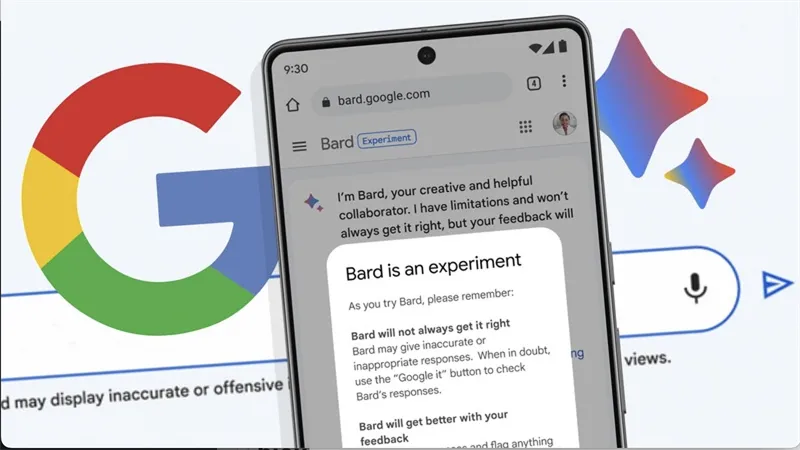
2. Công dụng của Google Bard
Mặc dù mới được giới thiệu trong thời gian gần đây, nhưng Google Bard AI đã và đang đem lại nhiều tính năng, tiện ích hấp dẫn cho người dùng. Dưới đây là một số tính năng nổi bật của Google Bard AI:
- Tìm kiếm thông tin: Bard có thể tìm kiếm thông tin trên web và đưa ra kết quả cho các câu hỏi của bạn một cách đầy đủ và toàn diện.
- Dịch ngôn ngữ: Bard có thể dịch hơn 100 ngôn ngữ phù hợp với văn phong, bối cảnh
- Viết các loại nội dung sáng tạo khác nhau: Bard có thể viết các loại nội dung sáng tạo khác nhau như mã lập trình, kịch bản, email, v.v.
- Dự đoán và phân tích dữ liệu: Bard AI cung cấp các giải pháp và phân tích dữ liệu dự đoán kết quả để cá nhân hóa trong nhiều công việc, ngành nghề
3. Google Bard có dùng được ở Việt Nam không?
Theo bản cập nhật mới nhất, Google Bard đã hỗ trợ thêm 40 ngôn ngữ mới trong đó có tiếng Việt và học cách trả lời câu hỏi bằng âm thanh hoặc hình ảnh. Vì vậy, hiện tại người dùng tại Việt Nam có thể trực tiếp trải nghiệm tính năng của Google Bard hoàn toàn miễn phí mà không cần sử dụng VPN và có thể sử dụng tiếng Việt cho cuộc hội thoại với Chatbot.
II. Cách tạo tài khoản Google Bard
1. Hướng dẫn nhanh
Tìm kiếm Google Bard > Truy cập vào địa chỉ Google Bard > Chọn Đăng nhập > Thêm tài khoản khác > Nhập thông tin tài khoản Google > Chọn Tiếp tục để hoàn thành
2. Hướng dẫn chi tiết
Bước 1: Tìm kiếm từ khoá “Google Bard” trên trình duyệt điện thoại hoặc laptop tìm kiếm của bạn và bấm vào địa chỉ của Google Bard
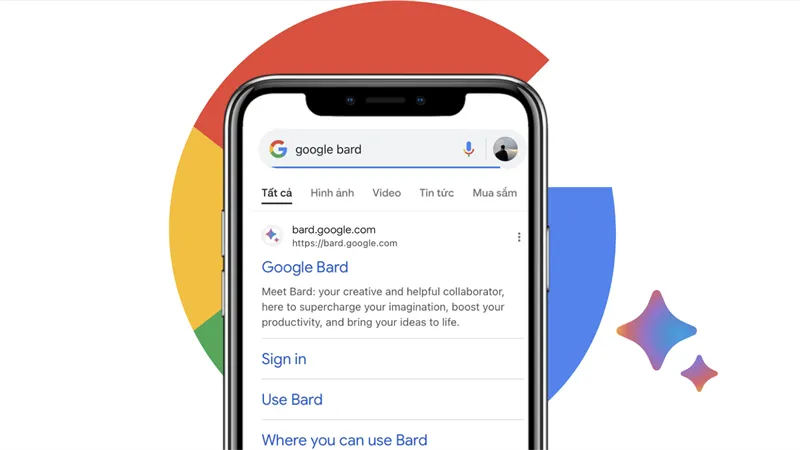
Bước 2: Chọn vào mục Đăng nhập ở bên góc trên bên phải màn hình và chọn vào tài khoản Google bạn hiện đang đăng nhập trên trình duyệt hoặc chọn Thêm tài khoản khác để đăng nhập tài khoản khác
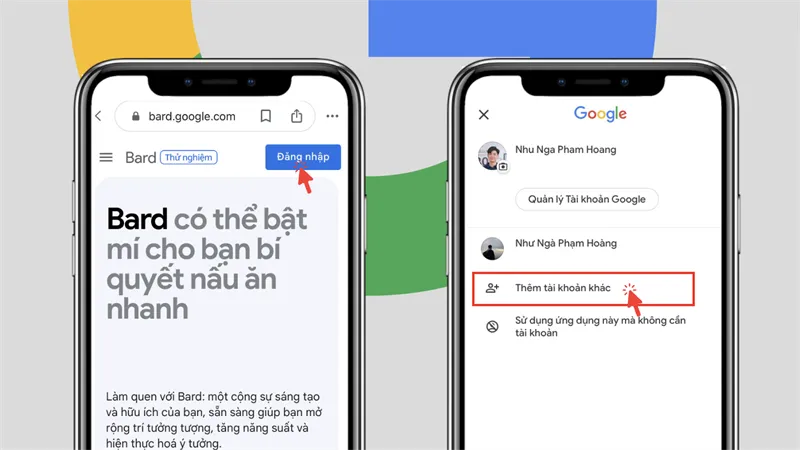
Bước 3: Điền các thông tin về tài khoản, mật khẩu Google của bạn vào và nhấn Tiếp tục để có thể đăng nhập vào và trải nghiệm các tính năng của Bard.
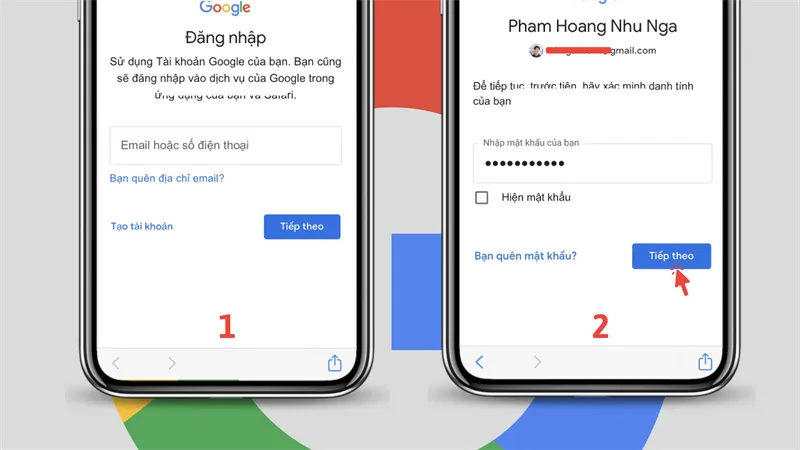
III. Cách dùng Google Bard tiếng Việt
1. Tạo đoạn chat mới
Bước 1: Ở giao diện chính của Google Bard, bạn tiến hành gõ một một câu lệnh vào ô tìm kiếm để bắt đầu một cuộc hội thoại.
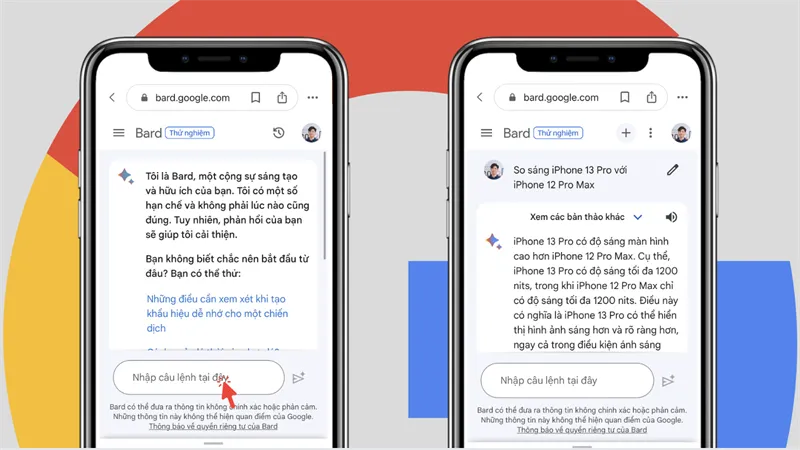
Bước 2: Khi muốn tạo một cuộc hội thoại khác với cuộc hội thoại hiện tại, bạn chọn vào dấu cộng ở phía trên bên phải màn hình. Cuộc hội thoại mới sẽ hiện ra, ở đây bạn có thể nhập một câu lệnh tìm kiếm mới để bắt đầu cuộc hội thoại.
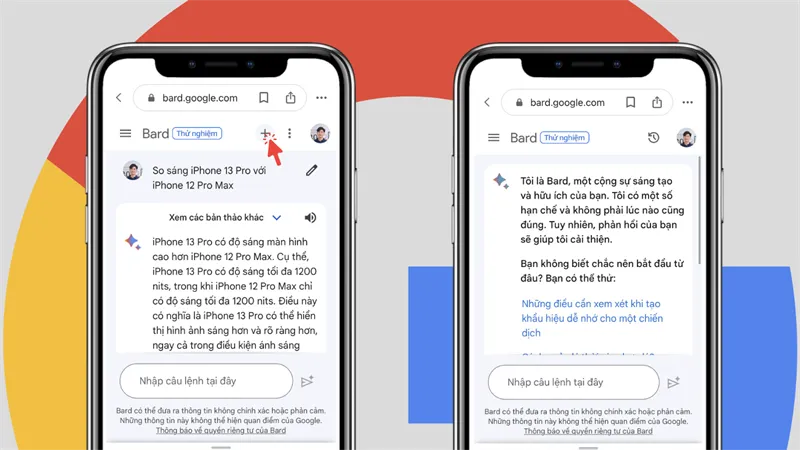
2. Đặt câu hỏi cho Chatbot
Bước 1: Truy vào vào trang web Google Bard > Nhập câu lệnh vào ô rồi nhấn nút Gửi bên cạnh. Sau vài giây, Bard sẽ hiển thị câu trả lời ở phía dưới câu lệnh, bạn cũng có thể xem thêm các câu trả lời khác bằng cách bấm vào Xem các bản thảo khác.
Tìm hiểu thêm: Cyber Hygiene là gì và tại sao Cyber Hygiene quan trọng?
 Truy vào vào trang web Google Bard
Truy vào vào trang web Google Bard
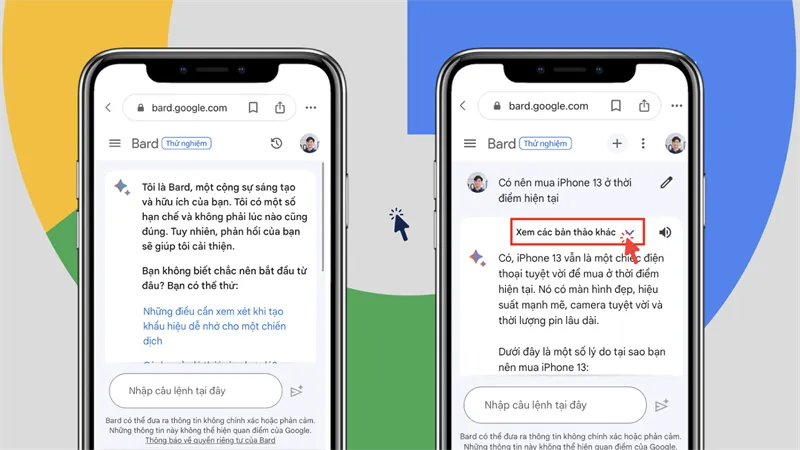
Bước 2: Để lựa chọn bản thảo khác bạn bấm vào Bản thảo số 2 hoặc Bản thảo số 3 để Google Bard có thể viết lại kết quả cho bạn. Sau khi lựa chọn bản thảo, giờ đây bạn đã có một bản thảo mới khác với bản thảo ban đầu mà Bard đưa ra.
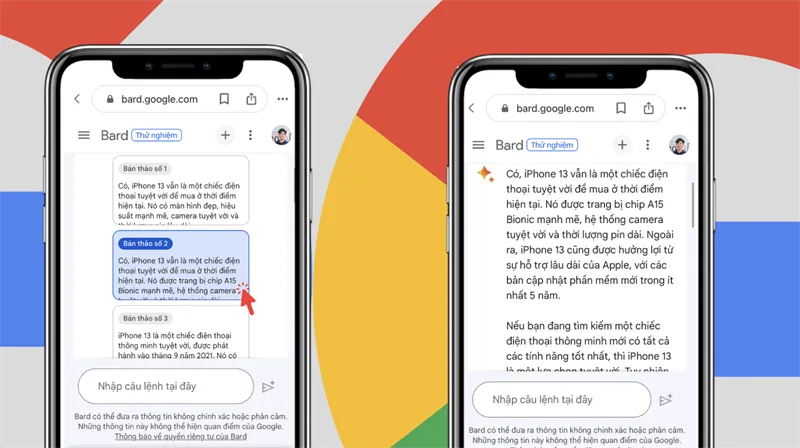
3. Xem lại lịch sử cuộc hội thoại
Bước 1: Chọn vào biểu tượng nút lịch sử ở bên phải phía trên màn hình, sau đó bật chế độ Hoạt động trên Bard để có thể lưu trữ được hoạt động của bạn
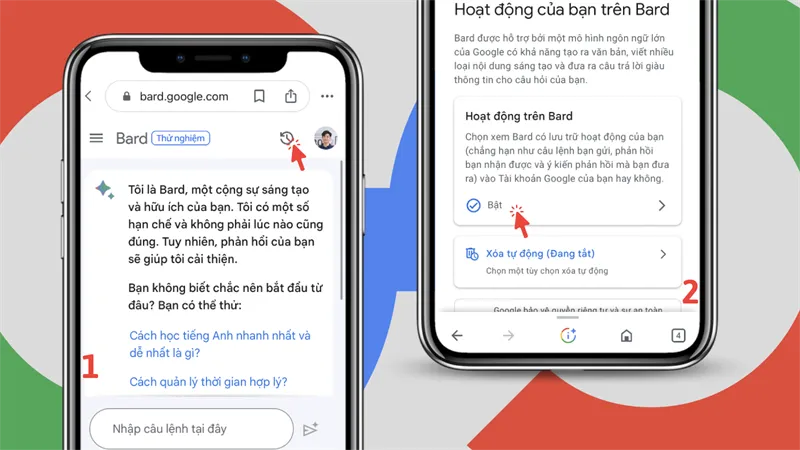
Bước 2: Kéo xuống phía dưới, chọn vào mục Xác minh và Nhập lại mật khẩu toàn khoản Google của bạn đang đăng nhập trên Bard.
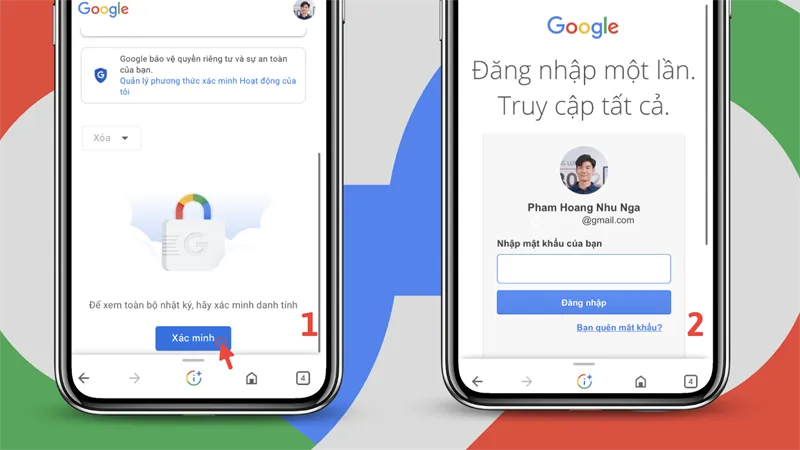
Bước 3: Khi hoàn tất xác nhận tài khoản, giờ đây bạn có thể xem lịch sử các cuộc hội thoại trước đấy của mình bằng cách bấm vào Chi tiết cuộc hội thoại
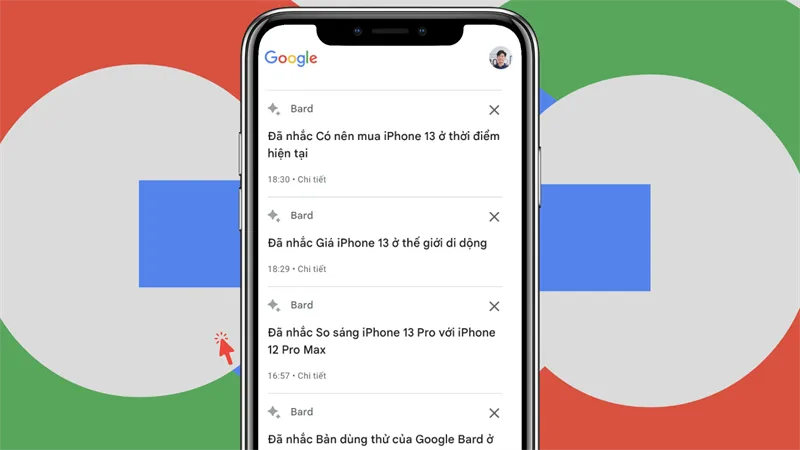
>>>>>Xem thêm: Hướng dẫn tạo tài khoản Microsoft trên máy tính
Bài viết trên vừa cung cấp thông tin tổng quan về Google Bard và hướng dẫn sử dụng công cụ AI mạnh mẽ và miễn phí này. Mong rằng từ bài viết bạn đã có thể nắm được thông tin hữu ích và có thể dễ dàng sử dụng Bard để hỗ trợ cho công việc và cuộc sống của bản thân!
Tham khảo thêm
- Hướng dẫn sử dụng ChatGPT hiệu quả trong SEO
- Hướng dẫn tạo tài khoản ChatGPT tại Việt Nam chính chủ dễ và nhanh nhất